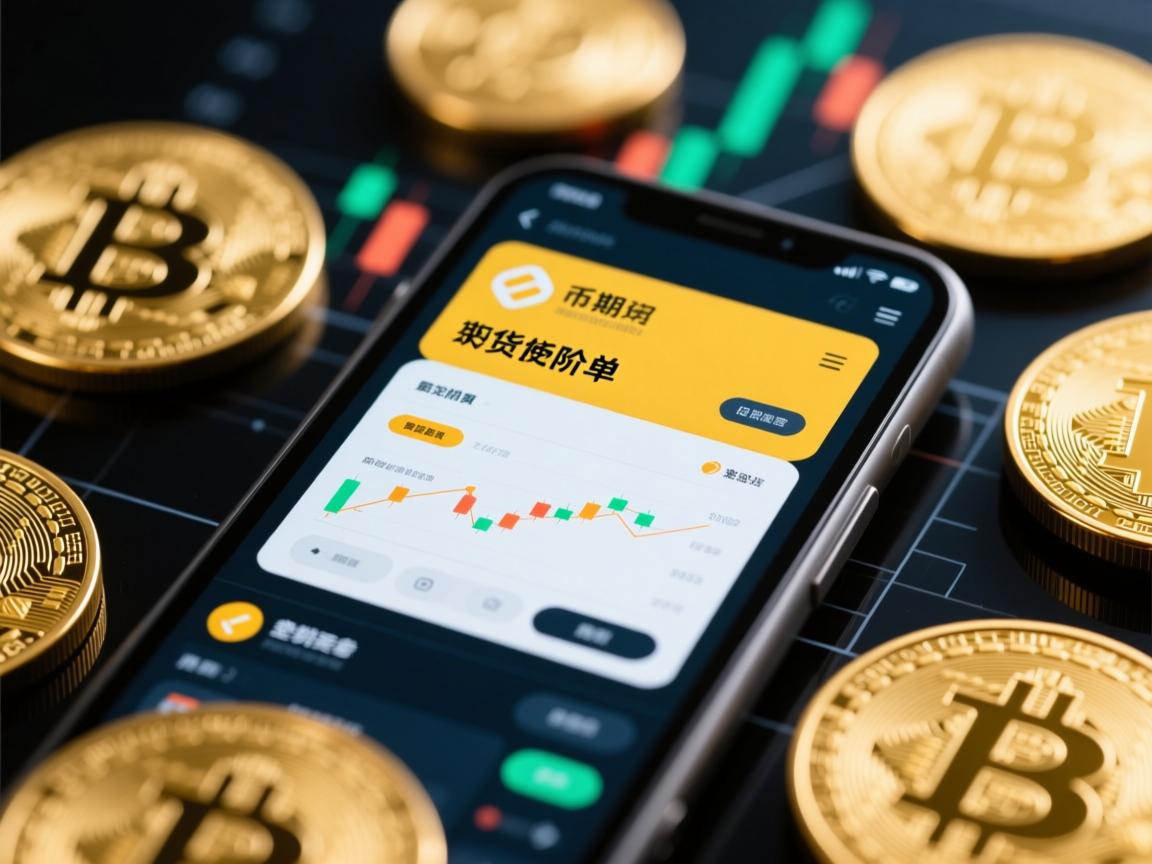net start mysql无法启动MySQL怎么办
时间:2021-06-23
来源:互联网
标签:
今天PHP爱好者给大家带来本篇文章给大家介绍一下解决“net start mysql”无法启动MySQL的方法。有一定的参考价值,有需要的朋友可以参考一下,希望对大家有所帮助。
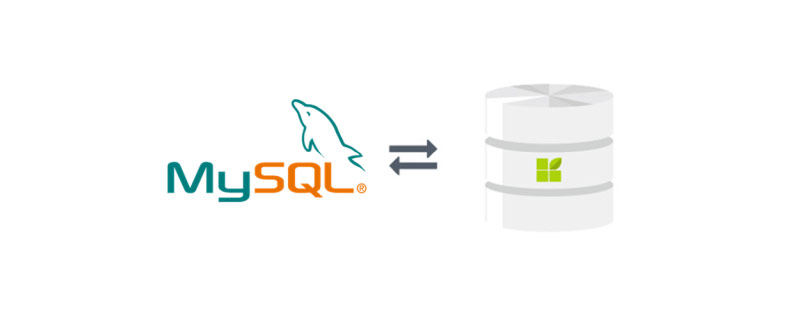
今天是第一次学习MySQL,在安装并启动MySQL的过程中发现了两个容易被忽视的小问题。一个是MySQL的操作权限问题,一个是MySQL的服务名称问题,特此记录。
问题描述:在命令提示符窗口输入“net start mysql”无法启动MySQL。
系统是Windows8.1,MySQL的软件是mysql-installer-community-5.7.12.0。
1.MySQL启动权限问题
(1)在安装MySQL的过程中会出现下图的页面:
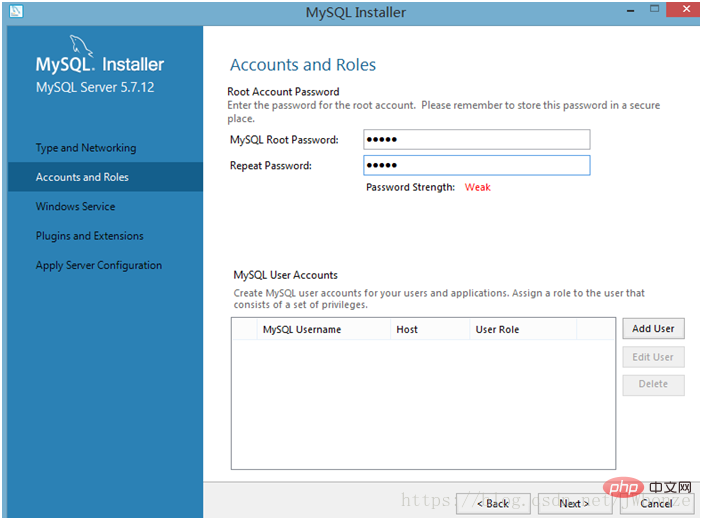
在这个页面的Root Account Password区域,我们设置的密码是Root Password,是一个管理员身份对应的密码。我们通常会在设置完该密码后直接点击Next,没有在下方区域点击“Add User”设置普通用户,这样一来就会导致我们在启动MySQL时容易忘记应该使用管理员权限启动MySQL。
(2)未使用管理员权限启动的MySQL
下面就是我第一次启动MySQL的出现的状况:
操作:Win + R,输入cmd,启动命令提示符窗口,输入“net start mysql”。
结果:发生系统错误5。拒绝访问。
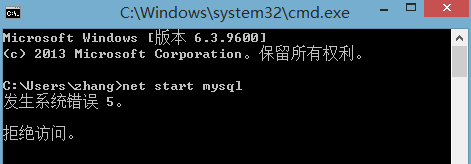
(3)使用管理员权限启动的MySQL
针对这个问题,我使用了管理员权限的命令提示符窗口。
操作:WIN + X;
选择下图中的红色框:
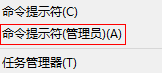
输入“net start mysql”。
结果:MySQL服务已经启动成功。
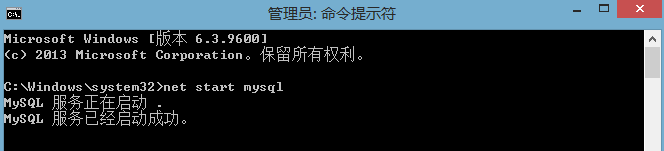
所以,对于这个问题的解决方案就是使用命令提示符(管理员)。
2.MySQL服务名称问题
(1)在安装的MySQL的过程中会出现下图的页面:
注意:在安装过程中,红色选框里的名字默认是MySQL57(对应着版本5.7),此时被我修改为“MySQL”。第二个问题的关键就出现在这个名字上。
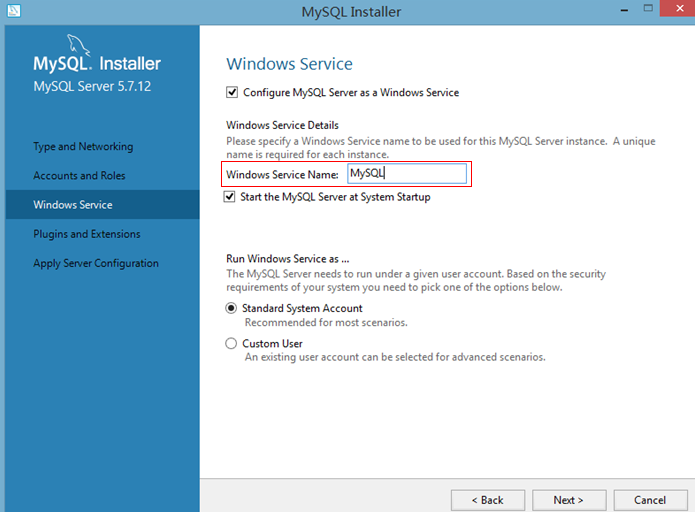
上图的红色选框的名字意义是对MySQL程序在Windows系统服务窗口进行命名。换句话说,这里的名字是和服务窗口的名称是相同的。如果我们不将“MySQL57”修改为“MySQL”,那么在命令提示符窗口启动MySQL程序时就应该输入“net start mysql57”而不是“net start mysql”。
(2)Windows系统服务窗口
上面提到了Windows系统服务窗口,下面说一下这个窗口。
Win+ R启动运行窗口,输入services.msc,回车,如下图所示:
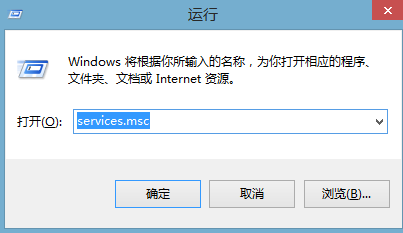
服务窗口如下,其中红色选框就是每个程序的服务名称。
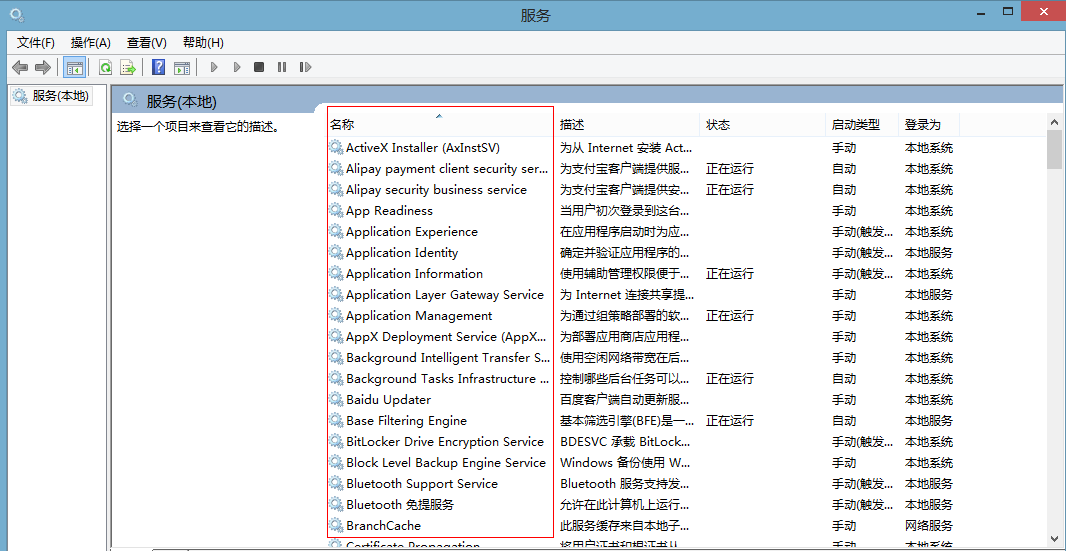
因为我在安装过程中已经将“MySQL57”改为“MySQL”,所以此时我的MySQL程序在服务列表中名称如下图所示。
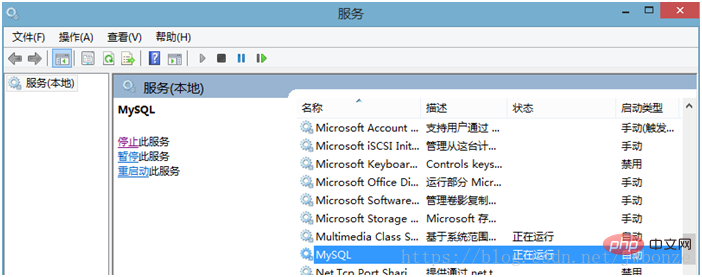
这样,我在用提示符窗口启动MySQL时,就可以使用“net start mysql”,而不必输入“net start mysql57”。
3.总结
启动时使用管理员权限启动MySQL,安装MySQL时将服务名称直接命名为“MySQL”。
以上就是net start mysql无法启动MySQL怎么办的详细内容,更多请关注php爱好者其它相关文章!
-
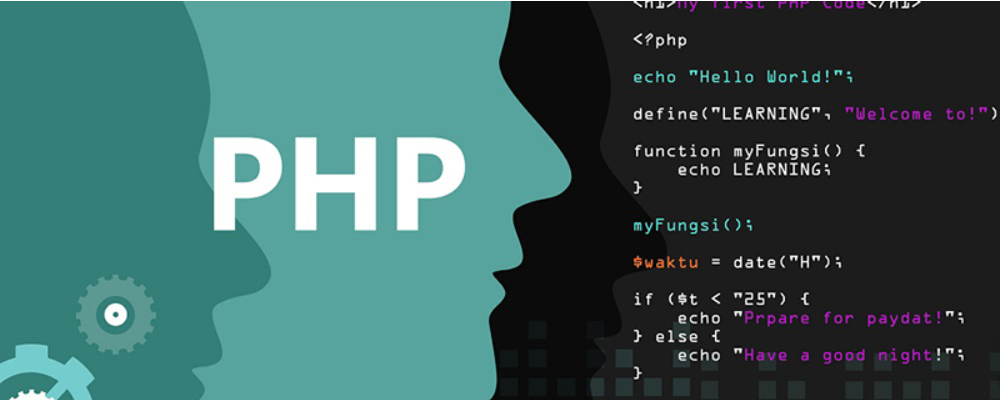 C#Readonly和Const的区别(定义、类型限制、内存消耗、性能和用法) 时间:2025-11-21
C#Readonly和Const的区别(定义、类型限制、内存消耗、性能和用法) 时间:2025-11-21 -
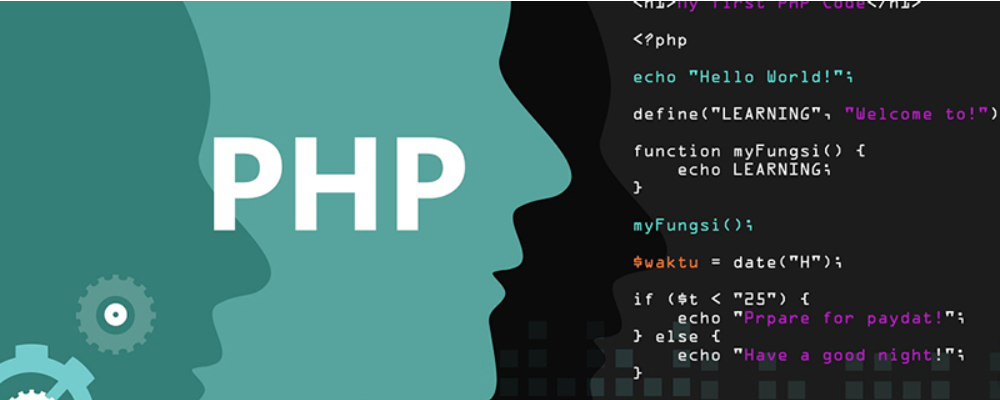 PHP目录分隔符DIRECTORY_SEPARATOR常量用法详解 时间:2025-11-21
PHP目录分隔符DIRECTORY_SEPARATOR常量用法详解 时间:2025-11-21 -
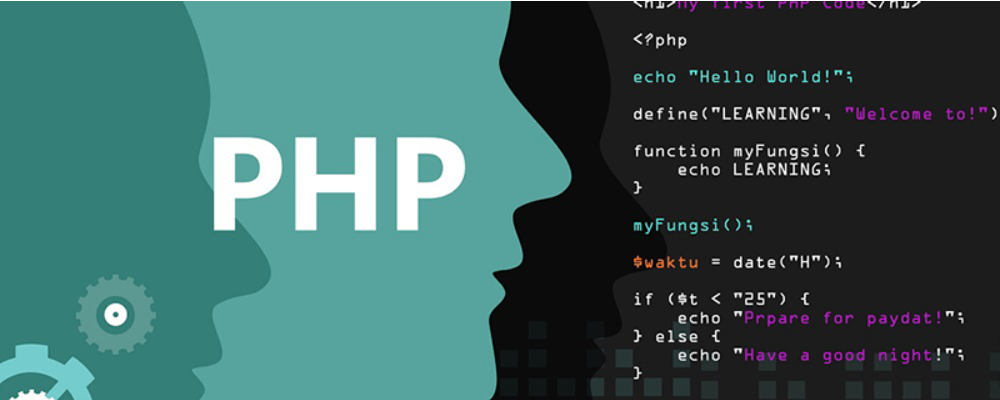 awk数组用法详解(创建、删除、检查、遍历、排序等) 时间:2025-11-21
awk数组用法详解(创建、删除、检查、遍历、排序等) 时间:2025-11-21 -
 ActionContext构造函数详解 时间:2025-11-21
ActionContext构造函数详解 时间:2025-11-21 -
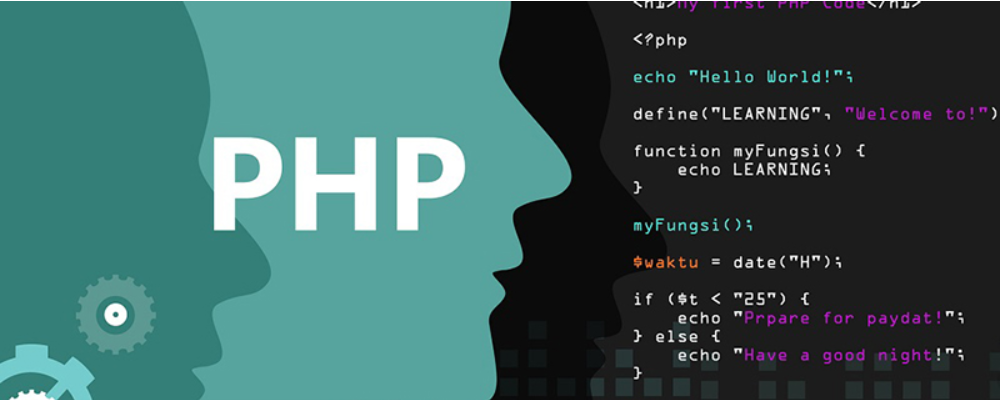 Android ArrayAdapter适配器作用及用法详解 时间:2025-11-21
Android ArrayAdapter适配器作用及用法详解 时间:2025-11-21 -
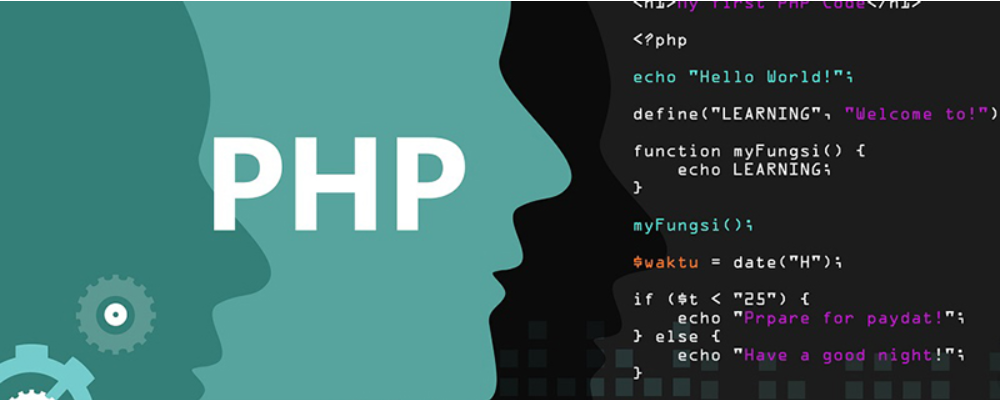 什么是数据库备份?数据库备份有几种方式? 时间:2025-11-21
什么是数据库备份?数据库备份有几种方式? 时间:2025-11-21
今日更新
-
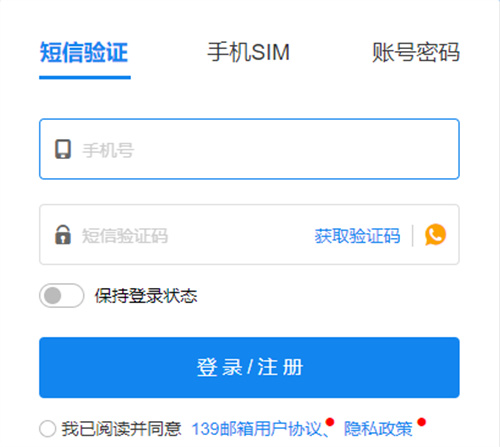 139邮箱登录入口-最新快速登录通道
139邮箱登录入口-最新快速登录通道
阅读:18
-
 如何访问币安官方网站_币安官网唯一正确入口与安全验证
如何访问币安官方网站_币安官网唯一正确入口与安全验证
阅读:18
-
 欧易功能异常?清理缓存即可解决 操作指南
欧易功能异常?清理缓存即可解决 操作指南
阅读:18
-
 山海情梗源自扶贫剧爆笑方言梗,网友玩坏西海固塑料普通话成全网欢乐源泉
山海情梗源自扶贫剧爆笑方言梗,网友玩坏西海固塑料普通话成全网欢乐源泉
阅读:18
-
 暮光召唤师每日答题国外常识类题目答案整理
暮光召唤师每日答题国外常识类题目答案整理
阅读:18
-
 问剑长生上命宫中命宫下命宫命火异化词条推荐
问剑长生上命宫中命宫下命宫命火异化词条推荐
阅读:18
-
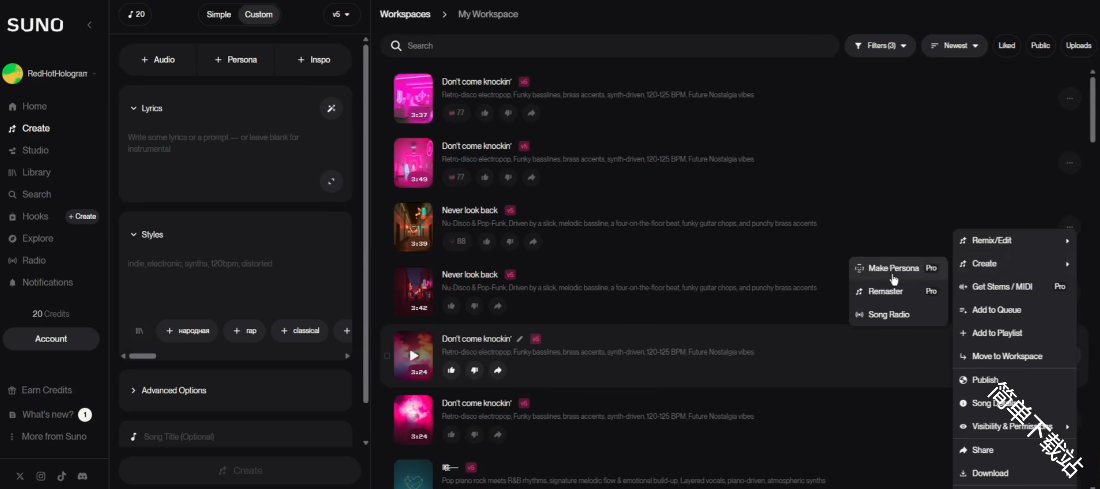 Suno怎么保留旋律不变单独修改歌词
Suno怎么保留旋律不变单独修改歌词
阅读:18
-
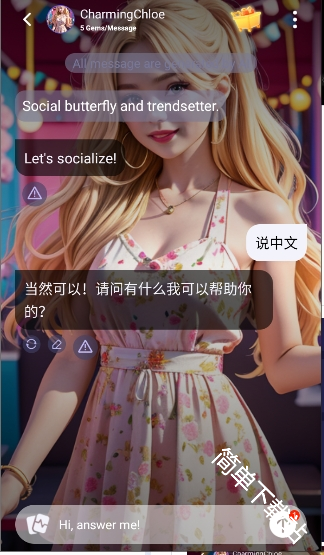 多面向虚拟对话AI聊天软件第四期介绍推荐
多面向虚拟对话AI聊天软件第四期介绍推荐
阅读:18
-
 山女的梗是什么梗?揭秘二次元黑话山女梗的爆笑来源和用法,二次元必看!
山女的梗是什么梗?揭秘二次元黑话山女梗的爆笑来源和用法,二次元必看!
阅读:18
-
 剑网3伊丽川觅句成诗小游戏第十六关答案分享
剑网3伊丽川觅句成诗小游戏第十六关答案分享
阅读:18